यदि आप Apple के निजी सहायक सिरी या Android के OK Google से परिचित हैं, तो Windows 10 के लिए Cortana समान है। यह वॉयस असिस्टेंट सिर्फ कुछ बेसिक ऐप खोलने के अलावा भी बहुत कुछ करता है। यह आपको लोगों, स्थान या समय के आधार पर कार्यों की याद दिला सकता है, आपके कैलेंडर को प्रबंधित करने में मदद करता है, सूचियां बनाता है और उन्हें संभालता है, गेम या चैट खेलता है, आदि।
यह ध्यान में रखते हुए कि आप Cortana के साथ बहुत कुछ कर सकते हैं, आप स्वाभाविक रूप से अपने Cortana खोज इतिहास पर जमा हो रहे होंगे। परिणामों को अनुकूलित करने में आपकी सहायता करने के लिए आपके सभी खोज डेटा आपके पीसी में और आपके Microsoft Bing खाते में भी संग्रहीत हैं। हालांकि, खोज इतिहास को बार-बार साफ करना एक बेहतर विचार है। तो आप यह कैसे करते हैं? ऐसे।
*ध्यान दें: कृपया ध्यान दें कि विंडोज 10 1903 मई 2019 अपडेट शुरू हो रहा है कोरटाना खोज इतिहास अब केवल से हटाया जा सकता है माइक्रोसॉफ्ट बिंग खाता.
विंडोज 10 में कॉर्टाना के सर्च हिस्ट्री को कैसे डिलीट करें
चरण 1: पर क्लिक करें खिड़कियाँ अपने डेस्कटॉप पर आइकन पर क्लिक करें समायोजन ऊपर स्थित मेनू में विकल्प शक्ति बटन।

चरण दो: में समायोजन विंडो, पर क्लिक करें खोज.
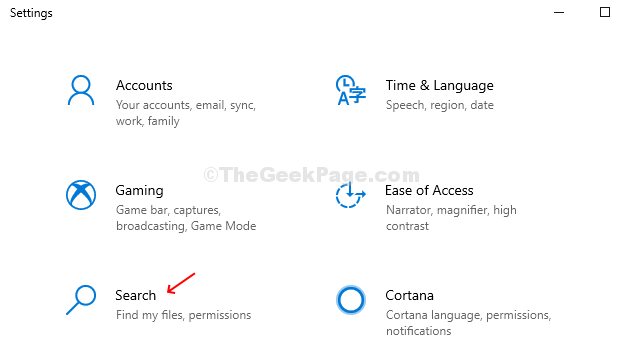
चरण 3: में खोज विंडो, पर क्लिक करें अनुमतियाँ और इतिहास फलक के बाईं ओर विकल्प। अब, फलक के दाईं ओर, नीचे की ओर स्क्रॉल करें इतिहास अनुभाग। इतिहास के तहत, खोजें मेरा खोज इतिहास और फिर पर क्लिक करें खोज इतिहास सेटिंग नीचे स्थित विकल्प। यह आपको तक ले जाएगा माइक्रोसॉफ्ट बिंग खाता पर माइक्रोसॉफ्ट बढ़त.
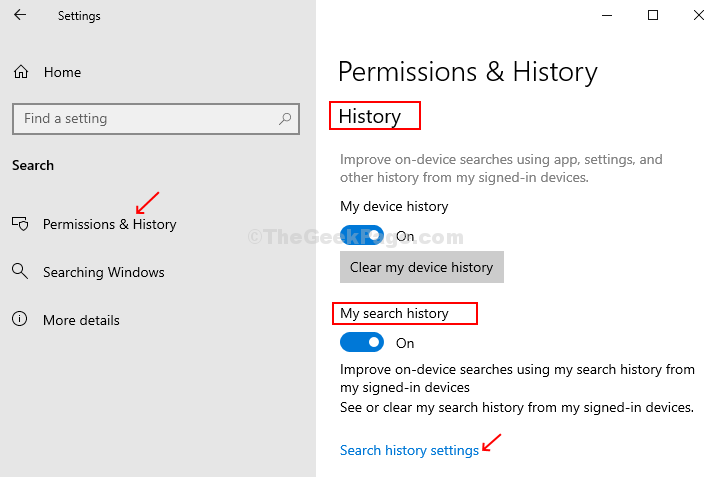
चरण 4: आपको निर्देशित किया जाएगा खोज इतिहास में पृष्ठ माइक्रोसॉफ्ट बिंग खाता।
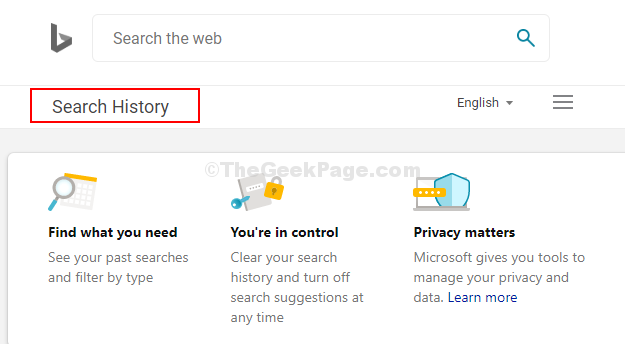
चरण 5: पृष्ठ के नीचे बाईं ओर नेविगेट करें और खोजें अपना खोज इतिहास प्रबंधित करें अनुभाग। पर क्लिक करें डैशबोर्ड पर जाएं इसके नीचे बटन।
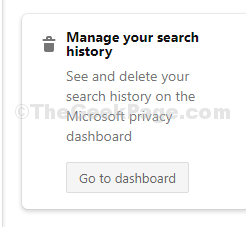
चरण 6: अब आप के लिए निर्देशित कर रहे हैं एकांत का खंड डैशबोर्ड. पर क्लिक करें मेरी गतिविधि टैब।
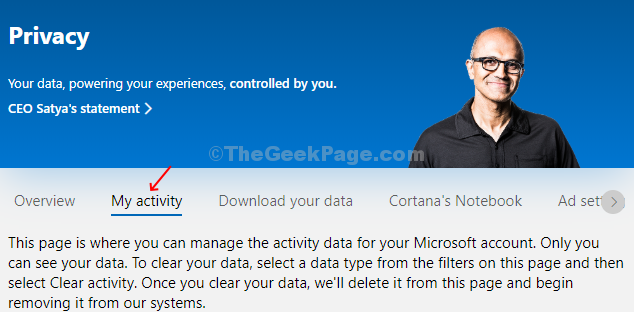
चरण 7: के नीचे अपना डेटा एक्सप्लोर करें बाईं ओर अनुभाग, पर क्लिक करें आवाज़. यह सभी Cortana खोज इतिहास को दाहिनी ओर खींचेगा।
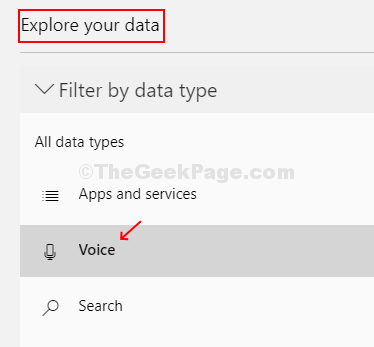
चरण 8: बस पर क्लिक करें स्पष्ट गतिविधियों को अलग-अलग हटाने के लिए प्रत्येक गतिविधि के तहत बटन या पर क्लिक करें गतिविधि साफ़ करें एक बार में सभी Cortana खोज इतिहास को हटाने के लिए ऊपरी दाईं ओर स्थित बटन।
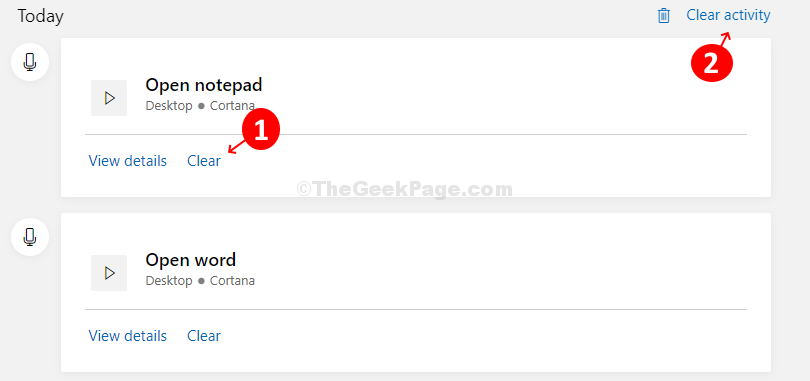
हालाँकि, यदि आप पर क्लिक करते हैं गतिविधि साफ़ करें सभी खोज इतिहास को एक साथ साफ़ करने के लिए ऊपरी दाएं बटन पर क्लिक करें, यह विकल्पों के साथ एक चेतावनी संदेश का संकेत देगा - स्पष्ट तथा साफ़ न करें. यह आपको चेतावनी देता है कि यदि आप खोज इतिहास को हटाते हैं, तो हो सकता है कि ध्वनि सेवाएं ठीक से काम न करें। इसलिए, सभी इतिहास हटाने से पहले पूरी तरह से सुनिश्चित हो जाएं।
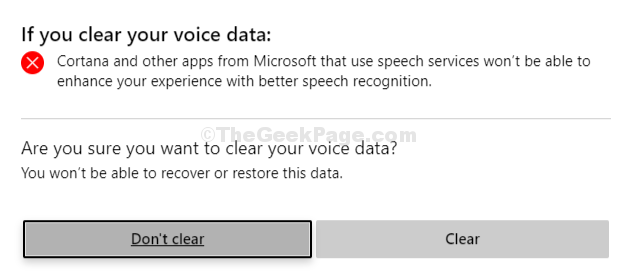
बस इतना ही और आपने विंडोज 10 में कॉर्टाना सर्च हिस्ट्री को डिलीट कर दिया है।


